Xbox360コントローラーを接続する方法
知っておくべきこと
- Xbox 360に同期する:を押します ワイヤレスコネクト Xbox 360で、を押します 同期 コントローラー上。
- PC:有線コントローラーを開いているUSBポートに接続します。 ワイヤレスの場合は、 ワイヤレスレシーバー.
- Mac:ワイヤレスレシーバーを接続し、ダウンロード Xbox360レシーバードライバー、 押したまま ガイド、 押す 同期 レシーバーとコントローラーで。
この記事では、接続する方法について説明します Xbox 360 Xbox 360、Windows PCへのコントローラー( ウィンドウズ10、8.1、または7)、またはMac。
Xbox360コントローラーをXbox360に同期する方法
Xbox360コントローラーを元のXbox360と同期することは、当然、このリストで最も簡単なプロセスです。 方法は次のとおりです。
Xbox360の電源を入れます。
-
大きなボタンを押したままにして、Xbox360コントローラーの電源を入れます ガイド 中央のボタン。
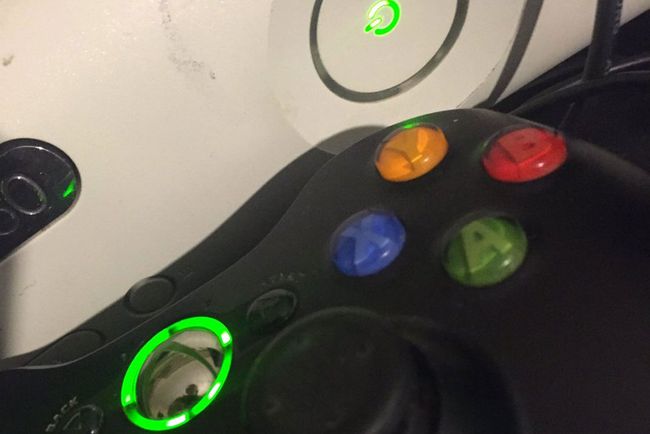
スキルキット/ツイッター -
を押します ワイヤレスコネクト Xbox360のボタン。 コンソールの前面にあります。 コンソールの電源ボタンの周りのライトリングが点滅して回転するのが見えるはずです。
Xbox 360 EおよびSコンソールでは、ワイヤレス接続ボタンはコントローラーポートにあります。 元のXbox360コンソールでは、メモリカードスロットの近くにあります。
ライトがまだ点滅している間に、を押します 同期 コントローラのボタン。 ゲームパッドの裏側、有線接続の隣にあります。 同期が完了すると、ガイドボタンが点滅します。
コントローラのガイドボタンの周りのLEDの点滅が止まり、1つのLEDが点灯したままになると、コントローラがコンソールと同期していることがわかります。 Xboxコンソールには同様のライトが表示されますが、Xbox 360Eには電源ボタンの周りに1つの点灯したライトが表示されます。
Xbox360コントローラーをPCに接続する方法
有線のXbox360コントローラーをお持ちの場合は、PCの開いているUSBポートに接続するだけです。 Windowsは必要なドライバーを自動的にインストールし、コントローラーを使用する準備ができたときに通知します。
PCがXbox360コントローラーを検出しない場合は、別のUSBポートに接続してから、もう一度テストしてください。 それでも機能しない場合は、Windowsが機能していることを確認してください 完全に更新. 更新をインストールして、再試行してください。
ワイヤレスXbox360コントローラーをWindowsPCに接続する場合は、 ワイヤレスレシーバー. マイクロソフトは 公式のもの、ただし、ジャンプするための追加のフープがいくつか含まれていますが、同様に機能するサードパーティのオプションもあります。 設定方法は次のとおりです。
ワイヤレスレシーバーをスペアに接続します USBポート あなたのPC上で。 公式アダプターを使用している場合は、ドライバーインストールソフトウェアが自動的に起動します。 画面の指示に従い、手順7に進みます。 非公式のアダプターを使用している場合は、以下の手順に従ってください。
Windowsの検索ボックスを使用して検索します デバイスマネージャ、結果から選択します。
リストに小さな黄色の三角形が付いたアイテムが1つ表示されます。これは、Windowsがデバイスを認識していないことを示しています。 それを右クリックして選択します プロパティ > 運転者 > ドライバーの更新.
選択する コンピューターを参照してドライバーソフトウェアを探す.
選択する コンピューターで使用可能なドライバーのリストから選択します.
-
リストを下にスクロールして、 Xbox360ワイヤレスレシーバーforWindows. 次に、 次.
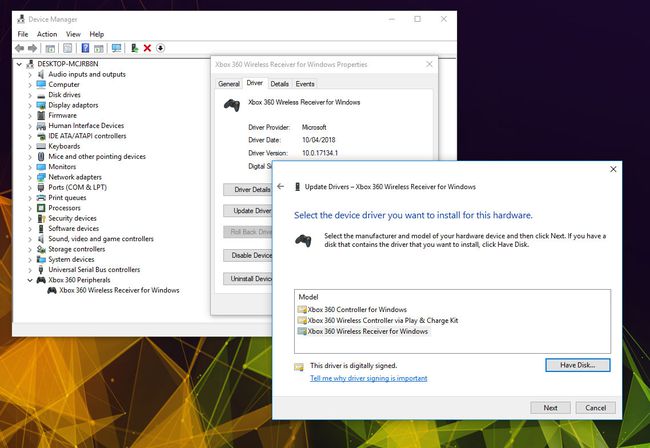
ドライバに互換性があるかどうかを確認できないことを示す警告メッセージが表示されます。 手順を正しく実行した場合は、次のようになります。 選択する はい インストールが完了するのを待ちます。 その後、レシーバーのライトが緑色に変わります。
中央のボタンを押したままにして、Xbox360コントローラーの電源を入れます ガイド ボタン。 ワイヤレスレシーバーとコントローラーの同期ボタンを押します。 両方とも数秒間点滅しますが、接続する必要があります。 そうでない場合は、手順を再試行し、レシーバーとコントローラーが互いに近くにあることを確認してください。
上記の方法が機能しない場合は、Xbox360ワイヤレスコントローラードライバーをからダウンロードできます。 MicrosoftのダウンロードWebサイト. 「Xboxゲームカテゴリで」を選択し、 Xbox360ワイヤレスコントローラーforWindows. オペレーティングシステムに適したドライバをダウンロードし、ファイルを開いて、画面の指示に従います。
Xbox360コントローラーをMacに接続する方法
Xbox 360コントローラーをmacOSに接続することは、Windowsと同様に機能します。
ワイヤレスレシーバーをMacに接続します。
オープンソースをダウンロードしてインストールします GitHubのXbox360レシーバードライバー.
Xbox 360コントローラーの電源をオンにするには、 ガイド ボタン。
ワイヤレスレシーバーとコントローラーの同期ボタンを押します。 両方とも数秒間点滅しますが、その後接続する必要があります。
